유튜브 채널 여러 개 중 원하는 브랜드 채널 하나만 삭제하는 방법
유튜브의 좋은 점을 채널을 여러개 생성해서 다양한 카테고리의 콘셉트를 정해 운영해볼 수 있다는 사실인데요. 보통 이런 경우 브랜드 채널을 여러 개 생성하는 경우가 대부분입니다. 그렇기 때문에 채널을 여러 개 만들 수 있지만 가끔 만들어 둔 채널이 필요 없게 되어 삭제를 해야 할 상황이 발생할 수 있습니다. 그럴 때 어떻게 삭제를 해야 할까요?

1. 브랜드 채널 삭제 방법
STEP 1 유튜브 메인화면에서 'YouTube 스튜디오'를 선택해주세요.

STEP2 유튜브 스튜디오에서 [설정]으로 들어가 주세요.

STEP 3 유튜브 스튜디오 - [설정]-[권한]-[권한 관리]를 선택해주세요.

STEP 4 [권한 관리]를 누르면 [계정 삭제]를 선택해주세요.

STEP 5 계정 삭제를 누르면 계정의 비밀번호를 입력할 수 있는 화면이 나오는데요~! 비밀번호를 입력해주세요.

STEP6 삭제는 신중해야 하기 때문에 내용을 쭉 꼼꼼하게 읽어보고 '계정 삭제'를 클릭해주세요.
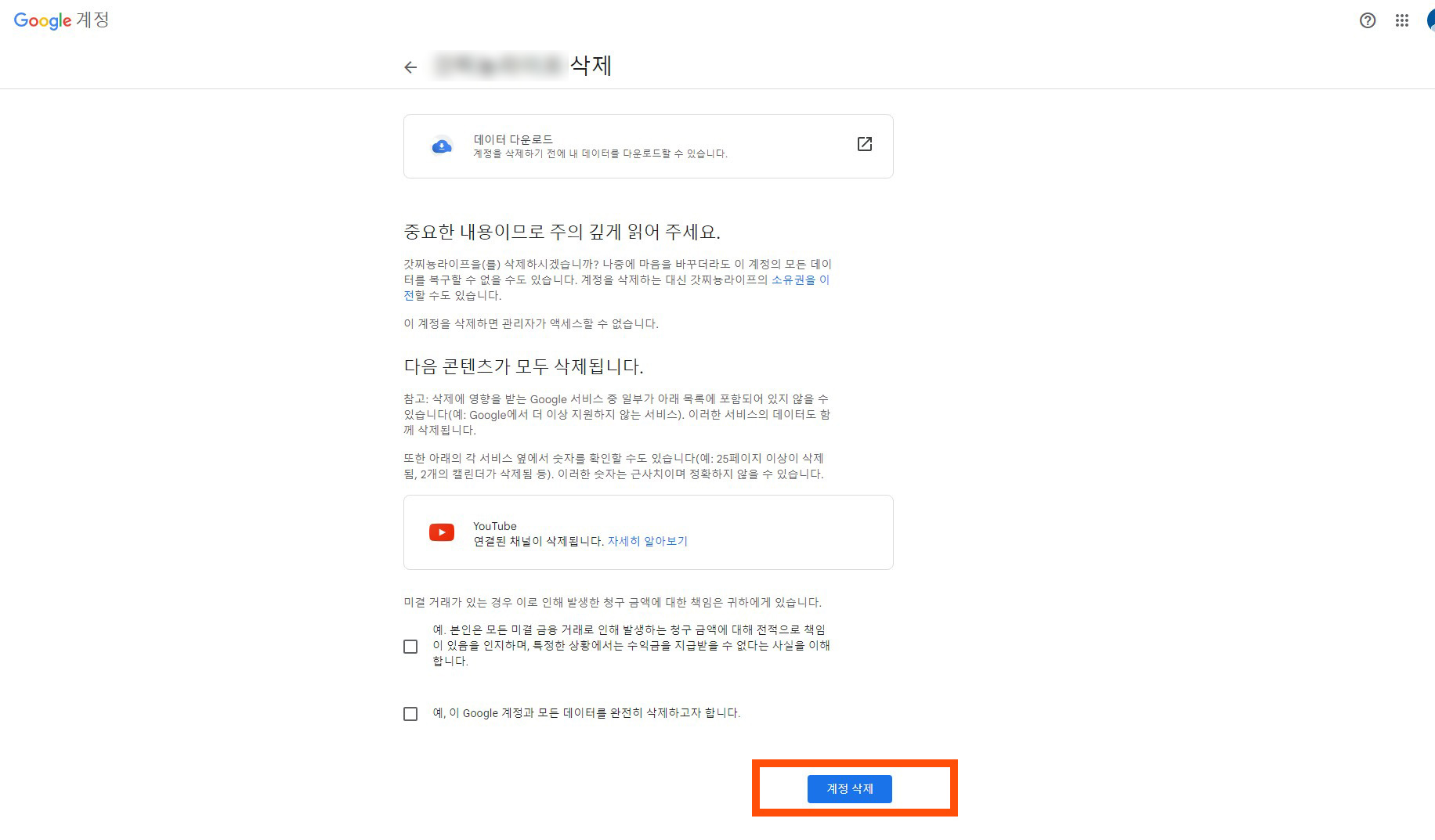
2. 브랜드 채널 삭제하기 전 주의사항 (절대 하지 말아야 할 것! 잘못하면 계정 날라 가요~!)
브랜드 채널 삭제하기 전 꼼꼼하게 체크를 해야 하는데요. 아까 유튜브 스튜디오에서 [설정]을눌러서 [권한 관리]에서 삭제를 해줬는데 간혹 유튜브 메인화면에 있는 [설정]과 혼동할 수도 있는데요. 무조건 유튜브 스튜디오의 설정을 선택해주셔야 해요.

유튜브 메인화면에 있는 [설정]에서 [채널 삭제]를 하게 되면 아예 계정 자체가 날아갈 수 있기 때문에 절대로 하지 말아야 합니다. 그리고 삭제를 하기 전 정말 중요한 채널인 경우에는 주요 브랜드 채널의 권한에서 믿을만한 아이디로 '소유자 권한'설정을 꼭 하셔야 미리 대비를 할 수 있습니다. 혹시라도 이렇게 잘못 삭제한 경우 삭제되는 시간이 있기 때문에 그 사이에 소유자에서 마스터 권한으로 옮기면 되니까요~! 하지만 웬만해서는 처음부터 제대로 삭제를 해주는 것이 가장 중요합니다. 그러니까 위에 브랜드 채널삭제하는 방법으로 정확하게 확인해서 삭제해주세요~!
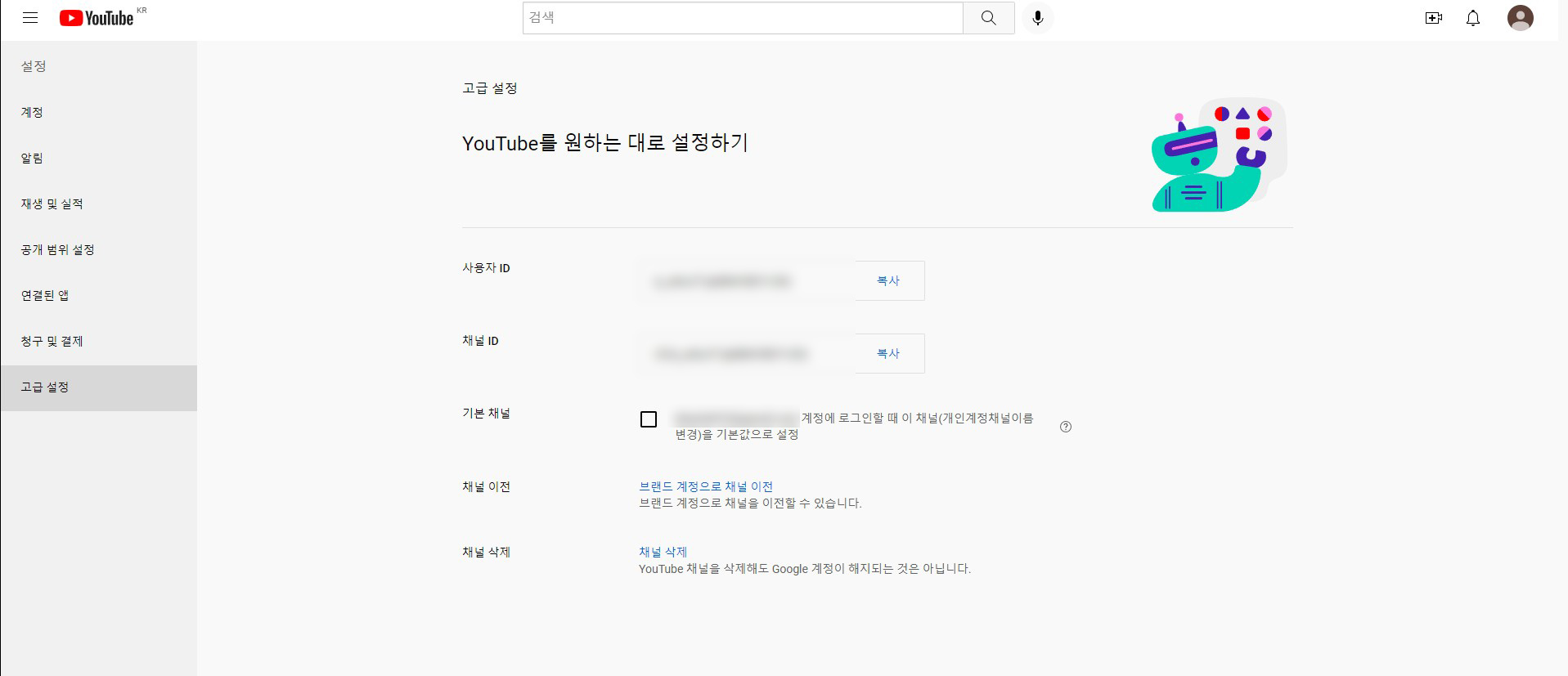
오늘은 유튜브 브랜드채널 똑똑하게 삭제하는 방법에 대해 알려드렸어요~! 삭제하는 것도 중요하지만 사전에 주의사항을 무조건 체크하는 게 더욱더 이후에 탈이 없기 때문에 주의사항도 깊게 보시고 체크해보세요~!
'크리에이터 초보여도 괜찮아 > 유튜브 마스터하기' 카테고리의 다른 글
| 유튜브 구독하시겠습니까? 자동 팝업 버튼 주소 링크만들기 (0) | 2022.12.25 |
|---|---|
| 구독자 없어도 유튜브 커뮤니티 작성 가능 핸들로 나만의 도메인 설정하는 방법 (0) | 2022.12.14 |
| 유튜브 구독자 수 숨길수가 없는 이유와 유튜브 팬 늘리는 꿀팁! (0) | 2022.07.15 |
| 1분만에 모바일에서 유튜브 스튜디오 PC버전으로 접속하는 방법 (0) | 2022.07.13 |
| 5분만에 배우는 링크트리 가입 및 사용방법(유튜브 채널아트에 SNS링크 한번에 모아서넣고 포트폴리오 만들기) (0) | 2022.06.11 |